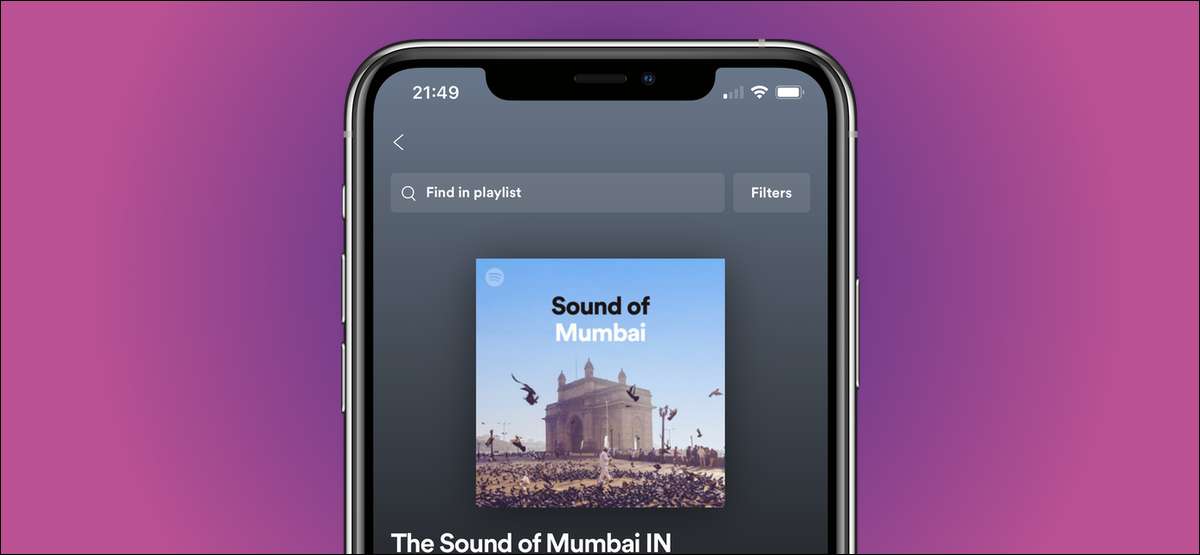
מציאת שיר ספציפי שיר 150- רשימת ההשמעה Spotify יכול להיות מייגע, אבל אנחנו הולכים להראות לך איך לחפש בתוך פלייליסטים בקלות על iPhone, Android, Windows ו- Mac.
תכונה זו זמינה על האפליקציות של Spotify, אבל לצערי לא על שחקן האינטרנט שלה. Spotify אינו מציג אפשרות זה בפלייליסטים אלגוריתם המבוסס מסוימים כגון ייחודי שלך, אבל זה עובד כמעט על כל לפלייליסטים אחרים בשירות.
חפש שירים ב Spotify פלייליסטים ב- iPhone
Spotify עבור iPhone מסתיר את אפשרות חיפוש השמעה, אבל אנחנו נראה לך איך למצוא אותו בקלות. ראשית, להשיק את Spotify האפליקציה ולפתוח בכל פלייליסט.
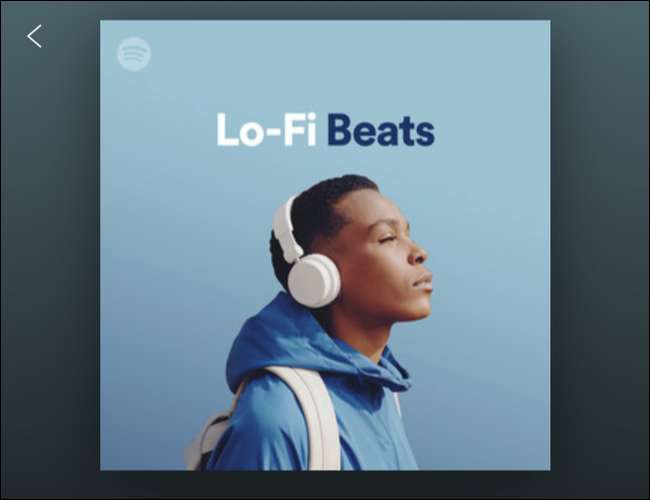
במסך פלייליסטים, המריחה בכל מקום על המסך כדי לחשוף בשורת החיפוש "מצא ברשימת ההשמעה".
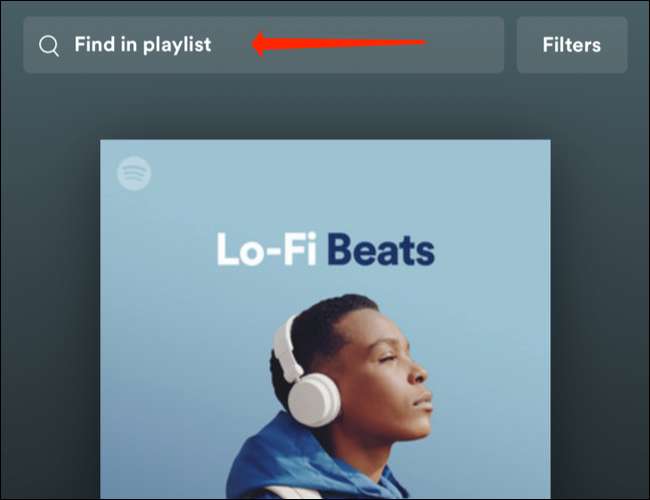
הקש "מצא ב פלייליסט" הקלד את השם של השיר או האמן שאתה מחפש.
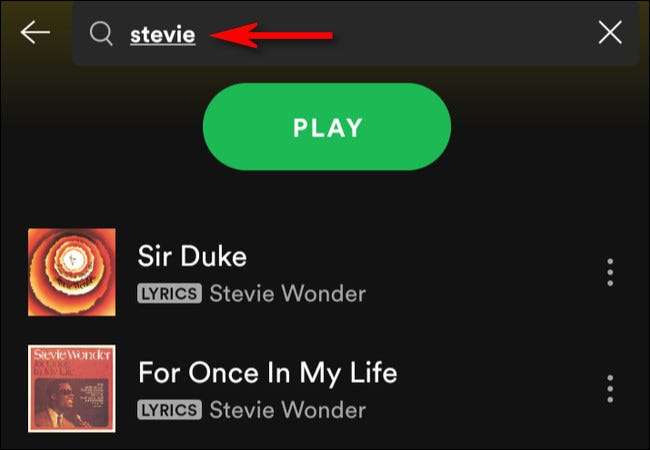
אתה תראה רשימה של תוצאות מתחת לשורת החיפוש. לנגן כל שיר ברשימה, הקש עליו.
חפש שירים ב Spotify פלייליסטים על אנדרואיד
אפליקציית האנדרואיד של Spotify נוקט בגישה מעט שונה כדי לתת לכם למצוא שירים בתוך פלייליסט. לטעון כל פלייליסט ולאחר מכן להקיש על סמל רב-שלוש-הנקודות בפינה הימנית העליונה של המסך.
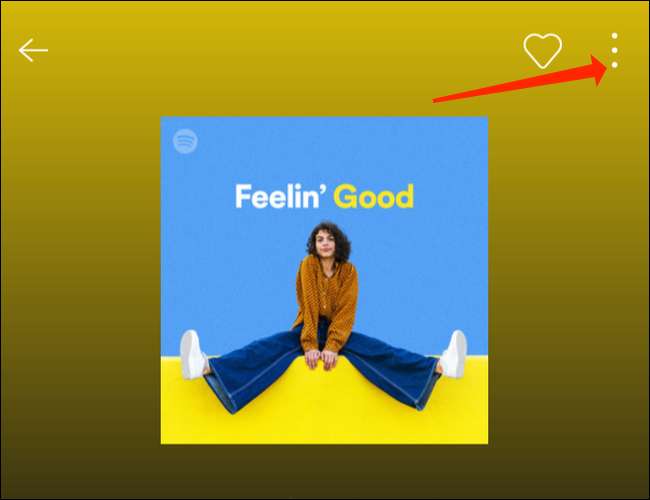
בחר "מצא ב לפלייליסט" כדי לחפש שירים ברשימת ההשמעה.
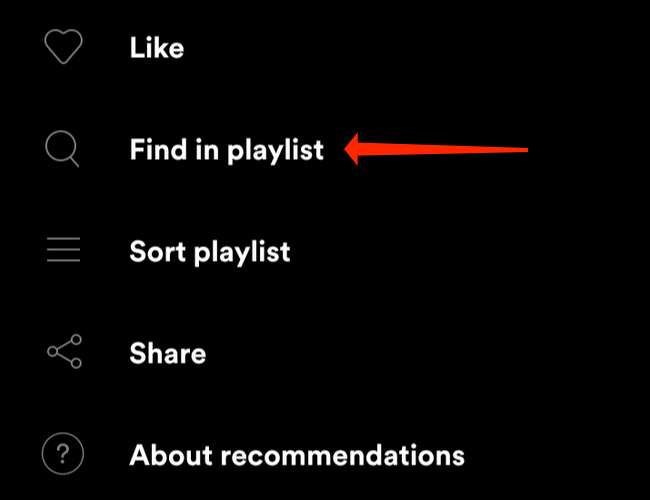
הקש "מצא ברשימת ההשמעה" פעם נוספת כדי להיות מסוגל להשתמש בתיבת החיפוש.
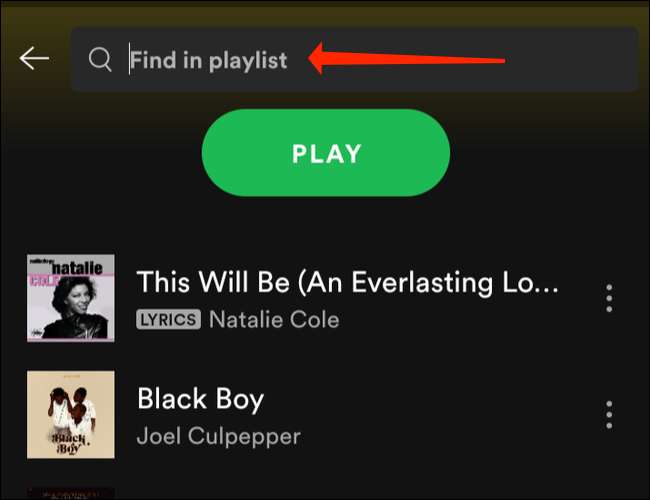
הקלד את השם של השיר או האמן לחשוף את תוצאות החיפוש. לאחר מכן תוכל להקיש את שם השיר לנגן אותו. שים לב כי אם אתה מחפש אמן, Spotify יראה לכם את כל השירים של אותו אמן מסוים כי הם חלק בזה.
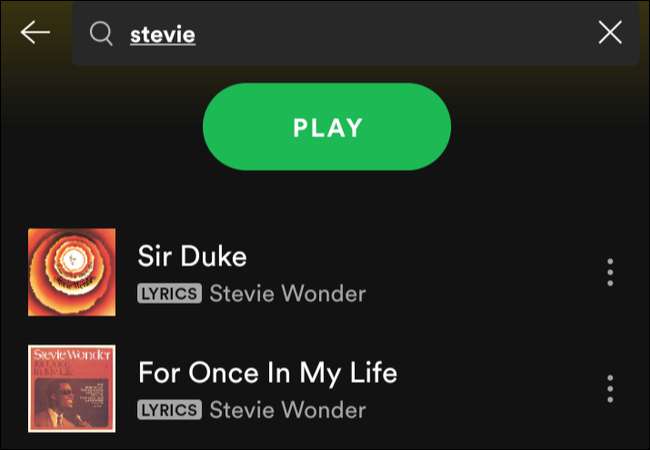
חפש שירים ב Spotify פלייליסטים ב- Windows או Mac
האפליקציות של Spotify על חלונות ו מק לנקוט בגישה דומה ומאפשרות לך למצוא את השירים בתוך פלייליסטים. ראשית, להפעיל את היישום, ולאחר מכן לפתוח כל פלייליסט ב Spotify עבור Windows או Mac. לאחר מכן, לחץ על סמל זכוכית המגדלת מעל השיר הראשון ברשימת ההשמעה.
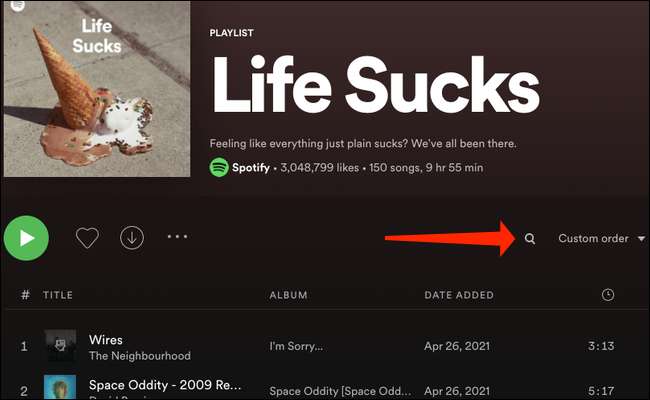
זה חושף את "חיפוש לפלייליסט" התיבה. על ידי הקלדת שם של שיר או אמן לתוך תיבה זו, אתה יכול למצוא בקלות שירים בתוך פלייליסטים.
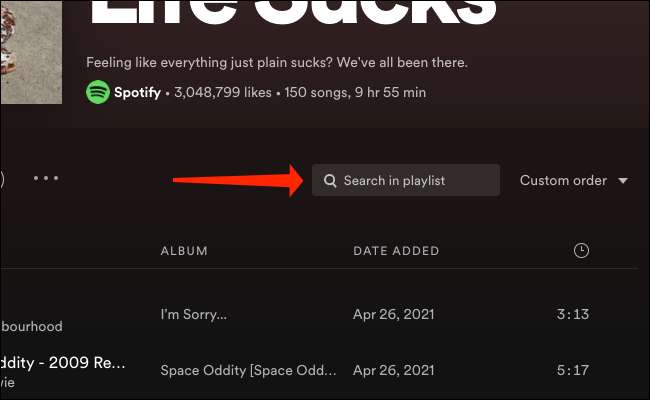
עם רשימות ההשמעה שלך מסודר והשירים שלך נמצאים, אולי כדאי לך לבדוק כיצד מחובר השימוש Spotify ב- Windows ו- Mac.
קָשׁוּר: כיצד להשתמש Spotify במצב לא מקוון על Windows 10 PC או Mac







